大海令無數不曾見過它的人們十分的向往,早晨冉冉升起的太陽照耀著海面,美麗而壯觀。今天,大家就跟隨著筆者來一同用3dmax打造海上升旭日吧
先看一下最終效果:

一、繪制海面、太陽
1、啟動3dmax9.0,單擊“創建”命令面板,點擊“幾何體”按鈕,在下拉列表框中選擇“幻景對象”項。點擊“海面”按鈕,在頂部視圖中拖拽出一個海面01,進入它的“修改”命令面板,并調整其尺寸大小,如圖1所示。
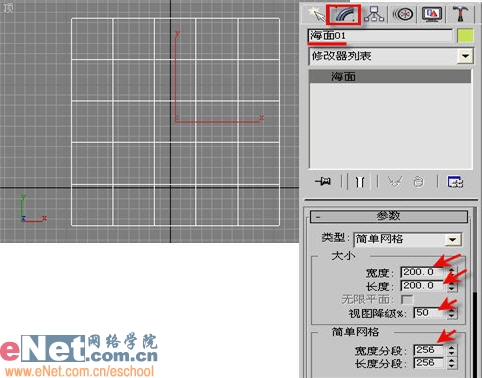
小提示:盡管在視圖中顯示的網格多邊形很少,但實際的多邊形渲染計算并不受此參數的影響。
|||
2、點擊“創建”命令面板,選擇“燈光”按鈕,在其下拉列表中選中“幻景”項,單擊“對象類型”卷展欄下的“太陽”按鈕,在頂部視圖中添加一太陽01,再按ctrl+c添置一攝影機,并通過其他視圖調整它們的位置,如圖2所示。
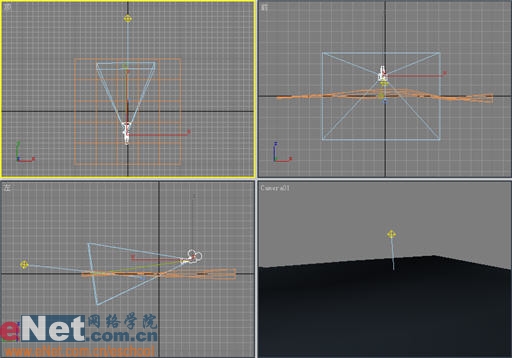
二、材質配置
1、點擊工具欄上的“材質編輯器”按鈕,打開其面板,點擊“獲取材質”按鈕,打開“材質/貼圖瀏覽器”窗口,在列表中雙擊“幻景:海浪材質”項,如圖3所示。
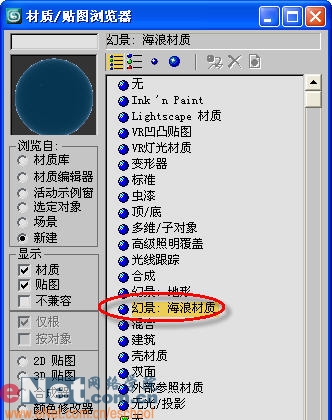
|||
2、回到環境海浪材質參數卷展欄下,調整對象勾選,如圖4所示。并將材質賦予海面01。

3、關閉材質編輯器,點擊“渲染”菜單下的“環境”命令,在“大氣”卷展欄下點擊“添加”按鈕,為其添加一“dreamscape”特效。至此完成了天空作為背景的創建。渲染一下得到效果如圖5所示。

小提示:通過渲染,可以得到一個非常平靜的海面,同時也發現海面和遠處的地平線并沒有接壤,中間留有一黑色的地帶,顯得不協調。
4、選中海面01,進入“修改”命令面板,打開“波浪”卷展欄,修改“形狀”控制夾下的“風速”項值為20,“細節”控制夾下的“柵格細節”值為8,渲染可以觀看效果,如圖6所示。

5、打開材質編輯器,調整“幻景海浪材質參數”卷展欄下的“閃光銳度”、顏色選項、水下顏色類型等定義,如圖7所示。
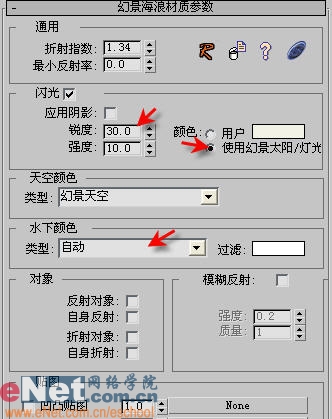
|||
6、渲染一下,可以看到海面的顏色基本與環境顏色匹配了,如圖8所示。

7、選中海面01,進入“修改”命令面板,打開“參數”卷展欄,修改類型項、大小尺寸、長度/寬度分辨率等值,并在“自適應網格”控制夾下點擊“拾取攝影機”按鈕拾取場景中的camera01,如圖9所示。

8、通過上面的修改,最終得到的渲染效果如圖10所示。

新聞熱點
疑難解答